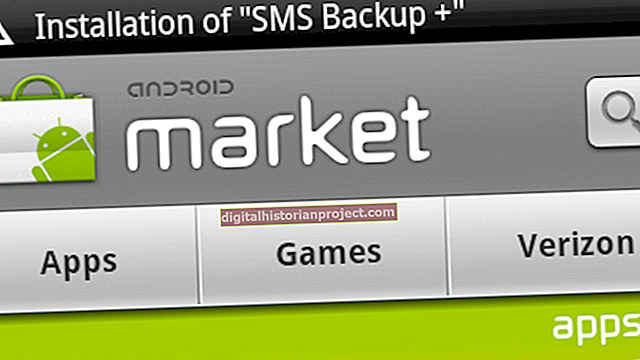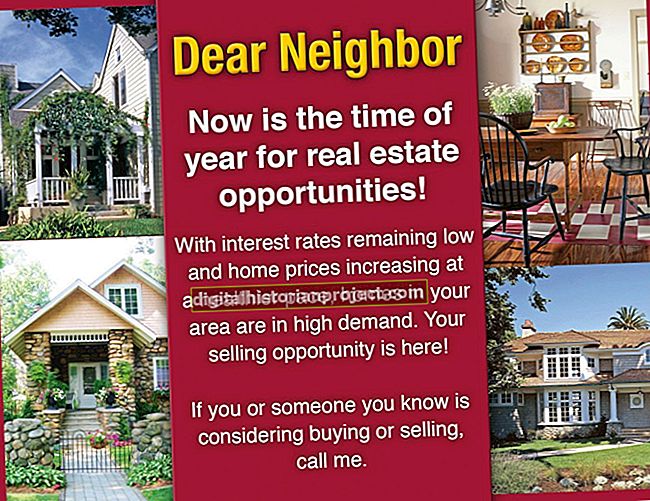Нудење налепнице са повратном претплатом са одлазним ФедЕк пакетом може вам помоћи да задржите задовољство купаца и повећате број поновљених послова. ФедЕк вам такође пружа број за праћење који вам омогућава да надгледате враћени производ. Да бисте креирали повратну етикету, користите ФедЕк Схип Манагер на службеној веб локацији компаније. У зависности од ваших жеља, можете да одштампате налепницу, пошаљете је купцу е-поштом или да представник ФедЕк-а посети локацију купца и креира налепницу за враћени предмет.
1
Идите на веб локацију ФедЕк-а и изаберите Сједињене Државе из падајућег менија Локација испоруке. Унесите своје ФедЕк корисничко име и лозинку, а затим кликните на дугме „Пријави се“. Ако немате постојећи налог, кликните на везу „Региструјте се сада“, а затим кликните на „Отвори ФедЕк налог“ да бисте се регистровали за онлајн налог. Унесите потребне податке за регистрацију, укључујући ваше име, адресу и податке о обрачуну. Пристаните на ФедЕк-ове услове и одредбе, а затим кликните на дугме „Настави“.
2
Пређите мишем преко картице Брод и одаберите опцију „Направи пошиљку“.
3
Кликните картицу „Припрема пошиљке“ на страници ФедЕк Схип Манагер и са падајуће листе одаберите опцију „Креирај повратну пошиљку“.
4
Унесите податке о пошиљци компаније у одељак „Повратак пакета до“, а затим у одељак „Повратак пакета од“ унесите потребне информације о отпреми контакта, укључујући његово пуно име, адресу и број телефона.
5
Кликните падајући мени „Тип повратне налепнице“ и одаберите да ли желите да креирате одштампану повратну етикету коју ћете укључити у пошиљку, пошаљите повратну етикету купцу или користите алтернативну опцију као што је ФедЕк Екпресс Таг или ФедЕк Гроунд Цалл Таг. Када одаберете ФедЕк Екпресс Таг или ФедЕк Гроунд Цалл Таг опцију, ФедЕк курир или возач ће узети пакет од купца и створити налепницу за испоруку за враћени артикал.
6
Кликните падајући мени „Тип пакета“ и одаберите жељени начин испоруке, укључујући испоруку преко ноћи или дводневну.
7
Унесите потребне детаље о пакету, укључујући врсту пакета који се враћа (као што су кутија, епрувета или коверта), број пакета укључених у враћену пошиљку и тежину враћеног предмета.
8
Прегледајте своје податке за обрачун, који ће се аутоматски појавити у одељку Детаљи о наплати. Да бисте променили рачун за обрачун, кликните падајући мени „Наплати превоз“ и унесите алтернативни 9-цифрени број ФедЕк рачуна.
9
Кликните дугме „Пошаљите“ да бисте обрадили пошиљку и прегледали детаље о пошиљци на страници за потврду. Број за праћење такође ће бити приказан на екрану. Кликните дугме „Пошаљите“ да бисте видели коначну повратну етикету. Ако сте изабрали опцију штампања као врсту повратне налепнице, кликните на дугме „Штампај“.